Если вы ищете быстрые, стабильные и надежные маршрутизаторы Synology Synology, являются правильным выбором. Однако, помимо всего этого, нам также нужна безопасная связь, и на это то, на что мы должны обратить внимание. Существует несколько изменений безопасности, которые мы можем применить к нашей конфигурации маршрутизатора, и для достижения того, что нам нужно выучить шаги входа в систему синологического маршрутизатора .
Следующая статья покажет вам, как это сделать правильно, и пройдите базовые настройки безопасности маршрутизатора, которые обеспечат вашу беспроводную домашнюю сеть безопасной от несанкционированного доступа.
Итак, давайте начнем!

Что вам нужно:
- Синология беспроводной маршрутизатор
- Доступ к сети через Wi -Fi или кабель Ethernet
- Устройство, как компьютер, смартфон или планшет
- Детали входа в систему маршрутизатора синологического маршрута
Каковы детали входа в систему синологического маршрута?
Чтобы получить доступ к панели управления администратором Synology, вам понадобятся учетные данные для входа в систему по умолчанию или в случае изменения, прежде чем вам понадобятся новые, пользовательские.
- IP -адрес по умолчанию: 192.168.1.1 или используйте локальный веб -адрес router.synology.com
- Имя пользователя по умолчанию: администратор
- Пароль по умолчанию: оставьте это поле пустым
Synology Router Login объяснил
Если вы все подготовили, следующие несколько шагов будут довольно простыми.
Шаг 1 - подключитесь к сети
Разблокируйте устройство и подключите его к сети . Если вы используете проводное соединение, которое рекомендуется, вам необходимо напрямую подключить маршрутизатор и устройство с помощью кабеля Ethernet. С другой стороны, если ваше устройство может подключаться только через Wi -Fi, вы можете подключить беспроводную связь, используя имя Wi -Fi по умолчанию, если вы уже не изменили их. Если у вас есть, то используйте пользовательские. Этот шаг важен, потому что, если ваше устройство не подключено к локальной сети, вы не сможете войти в панель панели администратора маршрутизатора .
Шаг 2 - Запустите веб -браузер, который вы обычно используете
Обычно мы используем веб -браузер для доступа к панели администратора маршрутизатора. Вы можете использовать любой из популярных браузеров сегодня Chrome, Edge, Firefox, Opera - просто убедитесь, что он обновлен.
Шаг 3 - Введите IP -маршрутизатор Synology в бане URL -адреса
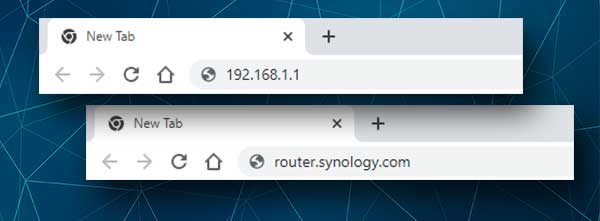
IP -адрес маршрутизатора Synology по умолчанию составляет 192.168.1.1 . Введите этот IP -адрес в стержне URL -адреса браузеров и нажмите клавишу Enter или нажмите, зажмите на экран, в зависимости от устройства, которое вы используете в настоящее время.
В случае, если страница входа не отображается, или вы получите сообщение об ошибке, попробуйте ввести локальный веб -адрес router.synology.com вместо IP -адреса.
Вы также можете проверить IP маршрутизатора по умолчанию , как описано в этой статье.
Шаг 4 - Введите имя пользователя и пароль Synology Admin
Когда попросили ввести имя пользователя и пароль, используйте по умолчанию, если вы не изменили их.
Имя пользователя по умолчанию - администратор , и вы должны оставить поле пароля пустым .
В случае, если эти детали были изменены ранее, войдите в систему с пользовательскими.
Шаг 5 - Теперь вы можете изменить настройки маршрутизатора синологии
На следующем шаге вы должны увидеть менеджер маршрутизатора Synology (SRM) . Это практически мини -операционная система, которая питает маршрутизатор Synology и позволяет вам изменять различные настройки маршрутизатора, начиная с управления и защиты сети Wi -Fi, создания отдельной гостевой сети, создания управления родителями , повышения безопасности сети, обновления прошивки маршрутизатора. и так далее.
Управляйте своей сетью Wi -Fi с помощью Synology Router Manager (SRM)
Имя и пароль Wi -Fi обычно настроены во время начального процесса настройки. Некоторые люди даже предпочитают сохранить логины Wi -Fi по умолчанию только потому, что они всегда напечатаны на стикере на маршрутизаторе. Тем не менее, мы должны сказать, что это риск безопасности, и эти детали Wi -Fi должны быть изменены на что -то другое.
Основная причина этого заключается в том, что имя Wi -Fi по умолчанию раскрывает бренд маршрутизатора, которую вы используете, что облегчает для кого -то найти данные для входа в систему по умолчанию. Таким образом, изменение имени Wi -Fi и пароля по умолчанию - это то, что вам нужно сделать изначально, или если вы уже сделали это, но хотите снова изменить эти детали Wi -Fi , вот как это сделать.
Измените имя и пароль Wi -Fi на маршрутизаторе Synology
После того, как вы войдете в менеджер маршрутизатора Synology, вы увидите несколько разных значков справа.
Тот, что нам нужно сейчас,-это зеленый значок Wi-Fi Connect .
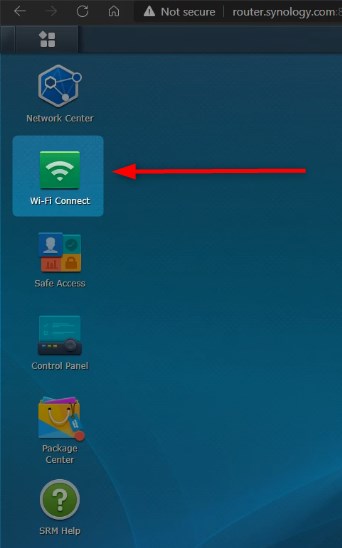
Нажмите на этот значок и в новом окне. Нажмите на беспроводную связь в меню слева. Вы увидите беспроводные настройки маршрутизатора.
Обратите внимание на поля « Имя» (SSID) и пароль .
Это поля, где мы должны ввести новое имя беспроводной сети и новый беспроводной пароль .
После того, как вы измените их, вы должны нажать кнопку «Применить» , чтобы подтвердить и сохранить ваши изменения.

Примечание. Если вы использовали соединение Wi -Fi для доступа к настройкам маршрутизатора Synology, вы, скорее всего, будете отключены от сети сейчас. Просто подключитесь к новому имени Wi -Fi и используйте новый беспроводной пароль . После подключения обязательно сделайте это на всех других ваших беспроводных устройствах, которые были подключены ранее.
Последние слова
Есть много вещей, которые вы можете сделать, используя менеджер маршрутизатора Synology (SRM). Теперь, когда вы знаете, как войти в свой маршрутизатор Synology, вы можете легко внести все необходимые изменения. Но, как всегда, мы рекомендуем создать резервную копию текущих настройки маршрутизатора, на случай, если что -то пойдет не так. Но если вы не сделаете резервную копию, сброс маршрутизатора по умолчанию настройки фабрики может быть вашим способом исправить вещи и настроить вашу сеть с самого начала.
